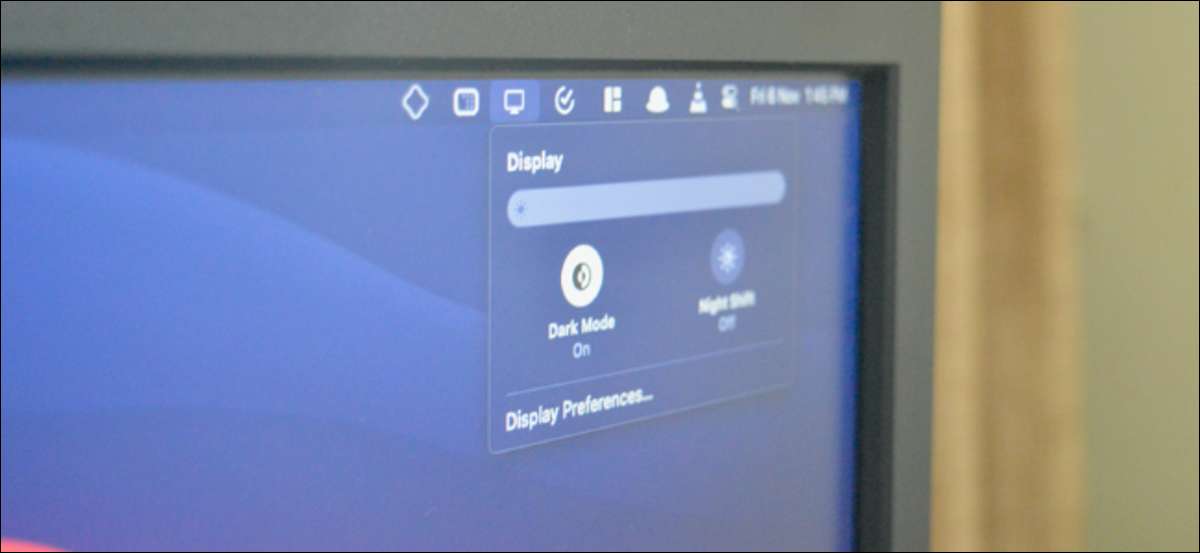
Din Apple Mac eller MacBook har en mørk tilstand, der kan hjælpe dig med at arbejde bedre om natten og i lavt lys. En gang aktiveret, understøttede apps og websites automatisk til en mørk baggrund med hvid tekst. Sådan aktiveres Dark Mode på Mac.
Sådan aktiveres Dark Mode fra Control Center
Mørk tilstand blev først introduceret med MacOS Mojave. Du kunne aktivere eller deaktivere det fra systemindstillingerne. Mac-brugere, der kører MacOS Big Sur og nyere, kan nu aktivere eller deaktivere mørk tilstand lige fra kontrolcentret.
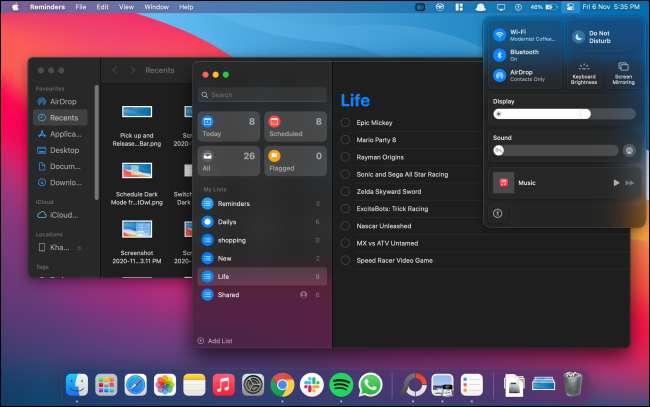
Klik på ikonet "Control Center" fra øverste højre hjørne af skærmen.

Klik på "Display" -modulet fra rullemenuen Control Center.
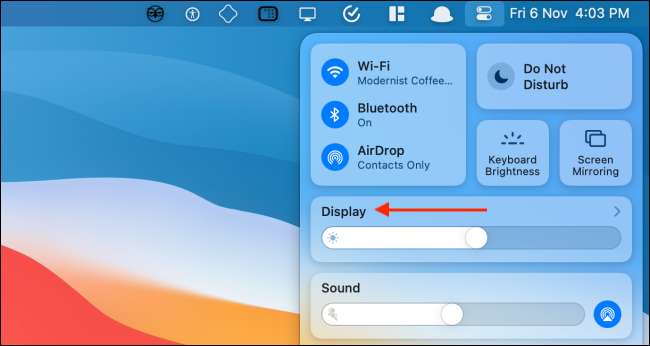
Displaymodulet vil nu udvide. Her skal du vælge knappen "Dark Mode" for at aktivere eller deaktivere funktionen.

Sådan tilføjes en mørk tilstand Toggle til menulinjen
Med tidligere versioner af MacOS har du brug for en tredjeparts app for at få adgang til en mørk tilstand skifte fra menulinjen. Takket være Control Center introduceret i Big Sur kan du tilføje denne skifte til menulinjen uden at installere noget.
Åbn "Control Center" på din Mac, og træk derefter og slip "Display" -panelet til menulinjen.

Displaypanelet bliver til et ikon og sidder permanent i din Macs menulinje. Klik på knappen "Display" for at udvide vinduet. Herfra skal du vælge "Dark Mode" knappen for hurtigt at aktivere eller deaktivere den visuelle funktion.

Du kan omarrangere eller fjerne "Display" -ikonet fra menulinjen ganske nemt. Tryk og hold tasten "kommando" og træk derefter og slip displayikonet til, hvor du vil flytte den.
Hvis du vil fjerne ikonet "Display", skal du trække ikonet ud til "Desktop" og derefter slippe.

Sådan aktiveres Dark Mode fra System Preferences
Hvis du bruger MacOS Mojave eller Catalina på din Mac, har du ikke adgang til kontrolcentret. Heldigvis kan du aktivere eller deaktivere mørk tilstand fra systemindstillinger på en moderne version af MacOS.
Klik på knappen "Apple" i menulinjen og vælg "System Preferences".

Her skal du gå til afsnittet "Generelt".
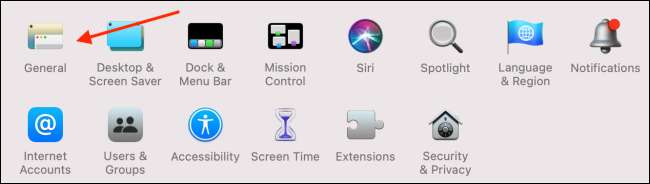
Fra afsnittet "Udseende" kan du skifte mellem "lys" og "mørk" tilstande.
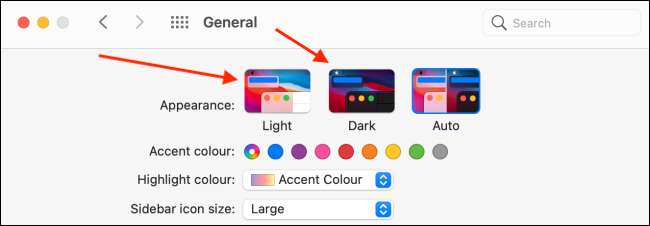
Sådan planlægger du Dark Mode på Mac
MacOS kan også aktivere eller deaktivere mørk tilstand automatisk baseret på tidspunktet på dagen. Gå til System Preferences & GT; Generelt, og fra afsnittet "Udseende", skal du vælge "Auto" -indstillingen.
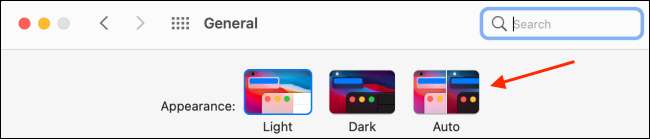
Når denne indstilling er aktiveret, aktiveres MacOS automatisk mørk tilstand om aftenen. Og når du åbner din MAC om morgenen, vil MacOS være tilbage i lys tilstand.
Hvis du vil aktivere mørk tilstand på et bestemt tidspunkt, kan du bruge en tredjeparts app kaldet Nat ugle . Det er en gratis menulinje bar utility, der arbejder med MacOS Mojave og højere.
Værktøjet tjener også som en hurtigkontakt til aktivering og deaktivering af mørk tilstand fra menulinjen. Bare at højreklikke på "Nightowl" -ikonet fra menulinjen Aktiverer eller deaktiverer mørk tilstand.
Når NightOwl er installeret, og du har godkendt tilladelser, kan du klikke på knappen "Nightowl" og aktivere funktionen "Planlagt". Indtast derefter den tid, hvor du vil aktivere lys eller mørk tilstand.
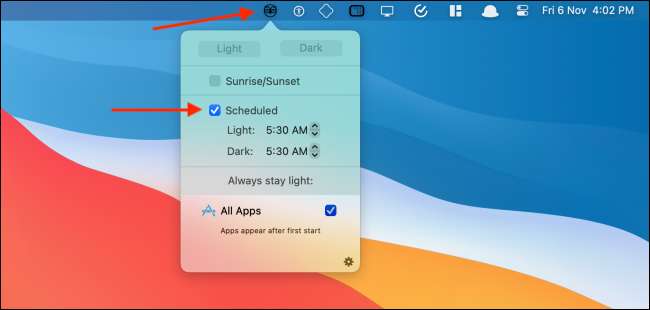
Vil du tvinge websteder til også at skifte til mørk tilstand? Sådan kan du gøre det ske i safari og krom .
RELATEREDE: Sådan får du Dark Mode for alle websteder på Mac






